SAP OSSについて
SAP OSSは「SAP Online Service System」の頭文字を取ったものでSAPの問い合わせサービス窓口を指します。
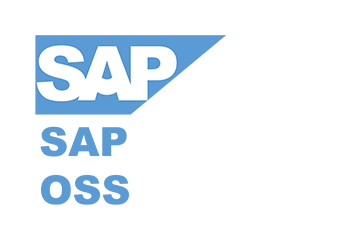
SAPを利用するにあたって重要な存在がSAP OSSと呼ばれるものです。基本的にSAPを利用する企業やその担当者ならばSAP OSSを多用すると考えてよいでしょう。それぐらいには重要なものとなっています。ただ、SAP OSSの名前は聞いたことがあるものの、詳しく理解できていない人やそもそもどのような場面で利用するのかイメージできていない人も多いようです。今回はSAPを運用するにあたって必須ともいえるサービスである、SAP OSSとはどのようなものであるのか解説します。
INDEX LINK
SAP OSSとはどのようなサービスか
まずは根本的な部分としてSAP OSSはどのようなサービスであるのかご説明します。
SAP OSSの概要
SAP OSSは「SAP Online Service System」の頭文字を取ったものでSAPに問い合わせするサービス・窓口を指します。「SAP Support Portal」と呼ばれる公式のWebサイトがあり、ここにアクセスして払い出されたアカウントでログインすることによって、各種サービスを利用できるようになります。
オンラインでの問い合わせについてSAP OSSと呼ぶこともありますが、SAP OSSは問い合わせだけではなくポータルサイト全般を指すこともあり定義は曖昧です。そのため、今回は以下でご説明するとおり、問い合わせを中心として他の用途でサポートポータルを利用する際も、SAP OSSとして扱いします。
SAP OSSが必要となる場面
SAPを運用しているとSAP OSSが必要となる場面は多数あるため、問い合わせを中心に以下のとおり解説します。
- SAPに関する問い合わせ
- インシデントの検索
- ノートの照会・ダウンロード
- 各種キーの発行
- リモート接続の設定
- 製品マニュアルの照会
SAPに関する問い合わせ
SAP OSSを利用する用途として特に多いのはSAPに関する問い合わせです。ただ、この問い合わせはSAPのコンサルティングサービスではなく、SAPの不具合と思われる事象が発生した場合を指します。例えば、以下のような事象が発生した際はSAP OSSで問い合わせします。
- 標準帳票を出力したが記載されている内容が誤っている
- 標準のトランザクションコードを実行しても意図した結果が得られない
- 特定の条件下で動作が極端に遅くなる
このような事象はSAPが提供しているプログラムに何かしらの不具合が発生していると想定されます。そのため、SAP OSSで発生内容について問い合わせして、問題の解決に向けたサポートを受けるのです。個別に状況を調査してサポートしてくれることもあれば、既知の不具合でノートの適用を案内される場合もあります。
逆に、SAP OSSは不具合についての問い合わせで利用するものであるため、以下の内容には回答してくれません。
- ○○帳票をカスタマイズしたいがどうすればよいか
- パフォーマンスが低下しているが何を見直すべきか
- バージョンアップすべきか悩んでいる
これらはSAPが提供するサービスの中でも「コンサルティングサービス」に該当するもので、SAP OSSで受け付けたり対応したりしてくれるものではありません。個別にSAPの営業などと相談して、対応に向けた契約を結ぶ必要があります。日本では「問い合わせ窓口」として集約されているケースも多くありますが、SAP OSSはそのような窓口と役割が異なっています。
なお、受付窓口としては24時間365日の対応であり、問い合わせするタイミングについてユーザーが考慮する必要はありません。何かしらの不具合が発生したならば、すぐに問い合わせするようにしましょう。ただ、担当者がすぐにアサインされるかどうかは別の話です。設定した優先度や問い合わせ内容によっては、すぐにアサインされない場合もあります。
インシデントの検索
SAP OSSにアクセスすることで、インシデントの検索ができるようになっています。個々の状況についてSAP OSSで問い合わせすることは可能ですが、まずは既知のインシデントではないか検索しても良いでしょう。
インシデントはキーワードで検索できるようになっていて、問題が発生しているトランザクションコードやモジュール名などで検索できます。必ずしも思っている情報にたどり着けるとは限りませんが、SAP OSSで問い合わせして、回答を待つよりもスムーズに解決できるかもしれません。
すでに解決策が発見されている不具合であれば、ノートの適用やABAPプログラムの作成など、不具合の解消に向けた手順が記載されています。基本的に不具合の対応はSAPの利用者側が対応する必要があるため、SAP OSSではなくインシデント検索でも解決策が見つかれば、後は自分たちでやるのみです。
ノートの照会・ダウンロード
SAPに適用するノートの照会やダウンロードができるようになっています。ノートはSAPからも参照したりダウンロードしたりできますが、SAP OSSのポータルサイトからも確認可能です。詳細についてはこちらに記載されているため、事前に内容を確認したいならばWebサイトを活用すると良いでしょう。
SAP社は不具合を解決するためにノートを数多く提供しています。そのため、ノートの検索はできますが、キーワードでは思うように検索できないかもしれません。可能な限り、事前にノート番号を確認しておいて、それについて検索すべきです。
また、ノートを照会して細かな内容を確認する際は「前提条件」や「依存関係」を確認しましょう。これらはノートを適用するにあたって重要な要素ではありますが、SAPの画面上からは詳しく確認できません。SAP OSSで確認したほうが細かな部分までスムーズに確認できるため、こちらで目をとおしておくことをおすすめします。
各種キーの発行
SAPを運用していると各種キーを発行しなければならない場面があります。例えば開発ユーザーに向けて開発キーを取得しなければなりません。頻繁に発生する作業ではありませんが、SAPを運用するにあたって重要な作業です。
このようなキーの取得は担当者がSAP OSSにログインして操作しなければなりません。キーを発行するための画面が用意されているため、その画面から必要な手続きをします。紐付けするSAPのユーザーIDなど準備が必要な情報があるため意識しておきましょう。
頻繁に利用される機能ではないため、SAP OSSで手続きできることがあまり知られていません。ベーシス担当者など一部のユーザーだけが理解できてれば良い機能ではあります。ただ、SAP OSSで提供されている機能として知っておいても損はありません。
リモート接続の設定
SAP OSSから設定することでリモート接続の許可や許可の終了を設定できます。「リモート接続とは何か」と疑問に持つ人は多いと思いますが、これはSAP社から自社のSAPに接続してくることだとイメージすると良いでしょう。
このようなリモート接続は用途が思いつかないかもしれませんが、SAP社はリモート接続でSAPの不具合を調査してくれます。例えば、上記のとおりSAP OSSでSAP社に不具合について問い合わせすると、アサインされた担当者が実際にSAPへ接続して状況を確認してくれるのです。文字で説明するよりも実際に触ってもらった方がスムーズに状況を伝えられるため、有用な手段だと考えられます。
ただ、担当者が自由にSAPへの接続ができてしまうと、セキュリティ上の問題が発生しかねません。また、情報漏洩に繋がる可能性もあります。そのため、SAP OSSで特定の期間だけリモート接続を許可する設定ができるのです。
ソフトウェアダウンロード
SAPに関連するソフトウェアのダウンロードもSAP OSSからおこなえます。SAPは個別にインストールファイルなどが提供されるのではなく、こちらから各々がダウンロードして利用しなければなりません。新しい環境を構築する際にはログインしてダウンロードしましょう。
また、現在は利用が減ってきていますが、SAP GUIなどのソフトウェアもこちらからダウンロードできます。一般に公開されているソフトウェアではないため、新旧問わず、GUIのインストーラーを手に入れたいならばこちらを参照しましょう。
基本的にインストールが必要なソフトウェアはSAP OSSに集約されているため、探せば必要なものが見つかる仕組みです。ただ、バージョンによっては公開が終了している場合があり、どうしても手に入れたいものがあるならば個別に問い合わせる必要があります。
製品マニュアルの照会
SAPにはいくつもの製品マニュアルが用意されていますが、これらは一般に公開されていません。利用しているユーザーだけがSAP OSSへとアクセスすることで参照可能です。
マニュアル自体は一般的なものであり、標準モジュールの使い方について解説されています。何かしら、標準機能で業務の遂行ができなくなった際は、マニュアルを確認することで解決できるかもしれません。不具合の可能性もありますが、まずはマニュアルを参照すると良いでしょう。
ただ、注意点としてマニュアルを参照するためにはSAP OSSを利用するためのアカウントが必要です。これはIT部門の担当者など一部の人しか保有していないと考えられます。そのため、マニュアルのダウンロードが必要な際は、SAP OSSを利用できる担当者へ依頼するなどしなければなりません。
SAP OSSで問い合わせするイメージ
SAP OSSはSAP社に不具合などを問い合わせる際に利用します。具体的にどのようなイメージで利用するのか、SAP OSSの利用方法について解説します。
Step1:SAP OSSの問い合わせ画面へアクセスする
まずはブラウザからSAP OSSの問い合わせ画面へとアクセスします。初めてアクセスする場合は英語で表示される可能性があるため、必要に応じて日本語に変更してから利用しましょう。ブラウザの機能ではなく日本語版ページを利用することをおすすめします。
SAP OSSは誰でも利用できるわけではなく、事前に発行されたユーザーIDが必要です。アルファベットの「S」から始まるユーザーでログインするため、事前にこちらのアカウントを用意しておきましょう。なお、初回のアカウントはSAP社に発行してもらいますが、それ以降は権限のあるユーザーが別のユーザーアカウントを発行できます。
ログインしてSAP OSSの機能が利用できるようになると、SAP社に問い合わせができる仕組みです。
Step2:問い合わせを起票する
ログインして問い合わせ画面を表示した後は、問い合わせ内容を記載します。以下の情報が必要となるため、事前に整理しておきましょう。
- 問い合わせする製品
- 対象となるモジュール
- 不具合と思われる事象
基本的にはフォームに入力するだけで問い合わせができるようになっています。何を記載すれば良いのか問い合わせフォームに書かれているため、その内容を確認して問い合わせを起票しましょう。
なお、文字だけで問い合わせができますが、ファイルを添付することも可能です。例えば、不具合が起きたハードコピーや実行結果のログファイルなどを添付できます。問い合わせの本文だけで状況をうまく伝えることは難しいため、補足できる資料があれば積極的に添付すべきです。
Step3:SAPからの回答を待ちやりとりする
問い合わせの起票が完了すれば、後はSAP社の担当者がアサインされるのを待つだけです。優先度が高ければ高いほど早くアサインされますが、具体的な時間は状況に応じて変化します。まずは受付され何かしらのアクションが来るまで待ちましょう。
問い合わせ内容が既知の問題であれば、1回のやりとりで完了する可能性があります。ただ、追加の情報提供を求められることも多く、その場合は指示に従って情報を提供しましょう。SAP OSSで起票する時のように必要な情報を入力したり添付したりすることでやり取りできます。
なお、SAP社からの回答に反応しないでいると優先度を下げてしまう場合があります。問い合わせ内容に対して回答があったならば、できるだけ早く対応するようにしましょう。
Step4:問題が解決すればクローズする
SAP OSSでのやり取りを通じて不具合が解決したならば、問い合わせをクローズします。方法は簡単で問い合わせ画面から「CLOSE」ボタンをクリックするだけです。問い合わせは起票するだけではなく、クローズまでがセットであるため、ここまで対応しましょう。
SAP OSSで問い合わせる際のポイント
SAP OSSでの問い合わせにはいくつものポイントを意識すべきです。この点を意識しないとスムーズな問題解決につながらない可能性があるため、以下を考慮しましょう。
- なるべく英語で問い合わせる
- 優先度を適切に設定する
- どのコンポーネントであるか伝える
- 再現手順を明記する
なるべく英語で問い合わせる
SAP OSSでSAP社に問い合わせする際は英語でも日本語でも差し支えありません。英語でコミュニケーションがとれる担当者も日本語でコミュニケーションがとれる担当者もいるため、適切な担当者をアサインしてくれます。
ただ、SAP社はグローバル企業ということもあり、英語を扱える人が圧倒的に多い状況です。そのため、可能な限り英語でコミュニケーションをとるようにしたほうが、スムーズに不具合を解決できる可能性が高まります。担当者をいち早くアサインしてもらえるため、解決に向けてスタートダッシュが切れるのです。
また、日本語に対応できる担当者は日本語が堪能だとは限りません。ある程度のコミュニケーションは取れるものの、細かな内容については伝わらない可能性があります。このような状況になるとやり取りが長引いてしまい、不具合の解決までに長時間を要してしまいます。
もちろん、英語が全くできず、問い合わせ自体が難しいならば日本語の方が良いでしょう。ただ、英語で問い合わせるに越したことはなく、できるだけチャレンジすべきです。
優先度を適切に設定する
SAP OSSで問い合わせするにあたっては優先度の設定ができます。優先度は以下のような選択肢です。
- 最高(Very High)
- 高(High)
- 中(Medium)
- 低(Low)
この選択肢を適切に選んでいなければ、スムーズに対決できない可能性があります。
日本人の感覚では多くのトラブルか「最高」や「高」に該当すると考えるかもしれません。しかし、これらには以下のとおりある程度の基準があります。
- 最高(Very High):本番業務に大きな影響を与えるシステム停止や機能トラブル
- 高(High):プロジェクトに大きな影響を与えるトラブルや近い将来業務に影響を与えるトラブル
- 中(Medium):業務に影響はあるがワークアラウンドが確立できるトラブル
- 低(Low):今すぐの対応は必要がないが解決しておきたいトラブル
特に最高については本番機が停止しているなど、業務に大きな影響を与える時にしか利用できません。それ以外の時に設定してしまうと、適切なサポートが受けられなくなります。なお、最高を設定すると担当者がすぐアサインされ対応してくれる代わりに、問い合わせした側も電話が取れるように待機するなどの対応が求められます。
なお、「中」や「低」は扱いがかなり下がってしまうため、プロジェクトや業務に影響を与える場合は「高」を設定するのが無難です。
どのコンポーネントであるか伝える
SAP OSSへ問い合わせする際には、コンポーネントまで伝えるようにしましょう。モジュールを伝えるところまではできている人が多いですが、コンポーネントまで伝えることが重要です。SAP OSSは問い合わせの対象となっているモジュールやコンポーネントを確認して担当者をアサインするため、適切に伝わっていないと専門外の担当者がアサインされてしまいます。
このような状況を避けるためには、不具合が起きているプログラムの特定が必要です。そして、どのパッケージに属していて、どのコンポーネントを構成しているのか確認しましょう。少々、手間のかかる作業にはなってしまいますが、SAP OSSをスムーズに利用するためには重要な作業です。
なお、専門外の担当者がアサインされた場合は状況を伝えることで別の担当者をアサインしてもらえます。ただ、担当者を変更してもらうためには時間を要するなど、トラブルの解決が長期化しかねません。できるだけコンポーネントまで適切に伝え、担当者をアサインしてもらいましょう。
再現手順を明記する
問い合わせにあたっては「どのような流れで不具合が発生したか」を明記することが重要です。アプリケーションに問題が生じている際は「何をしたら不具合が発生したか」が重要となるため、アサインされた担当者が同じ事象を再現できるように丁寧な記載を心がけましょう。
また、この時に意識したいのは英語の画面での操作を想定することです。上記でも触れたとおり、アサインされる担当者は英語に長けている人が多くなっています。そのため、日本語で説明するのではなく、英語で説明することによって、状況をより早く理解してもらえます。
加えて、ログファイルやログが出力されている画面のハードコピーを提出しましょう。エラー内容などからどのような問題が起きているのか推測してもらえる可能性があります。ログファイルについては標準で英語での出力であるため、そのまま添付すれば差し支えありません。
まとめ
SAP OSSはSAP社に不具合を問い合わせたり、運用の過程で必要な情報を入手するために利用するサービスです。主に問い合わせで利用される傾向にありますが、マニュアルの参照や適用するノートの事前確認など、多くの利用用途があります。
ただ、SAPを運用する人のみが利用するものであり、運用する人の中でも特定の人だけが利用するものです。そのため、SAP OSSの使い方について全員が把握しておく必要はないでしょう。とはいえ、運用担当者に問い合わせしてもらうこともあるため、SAP OSSについて知っておくことは重要です。
なお、皆さんの中に「SAP OSSなど知っていて当たり前だ」といえるぐらいSAPに長けている人がいれば、そのスキルを発揮してみませんか。当社ではSAPコンサルタントを求めるクライアントを多く抱えているため、興味がある人はぜひともこちらからご応募ください。


